Inhaltsübersicht
Mit Hilfe des Dunkelmodus auf Ihrem Apple Mac oder MacBook können Sie nachts und bei schlechten Lichtverhältnissen effektiver arbeiten. Sobald Sie den Dunkelmodus aktivieren, wechseln die unterstützten Programme und Websites sofort zu einem schwarzen Hintergrund mit weißer Schrift. Der Dunkelmodus entlastet die Augen, besonders wenn Sie eine Nachteule sind. Der dunkle Modus verwendet ein dunkles Farbschema für das gesamte Betriebssystem, einschließlich der Anwendungen auf Ihrem Gerät.
Mac-Dunkelmodus aktivieren | Dunkelmodus auf dem Mac einschalten
Das Aktivieren des dunklen Modus auf einem Mac ist recht einfach und unkompliziert. Es gibt mehrere Möglichkeiten, wie man das macht. Die einfachste Methode ist jedoch die über die Systemeinstellungen. Wir haben es hier erklärt. Gehen Sie wie folgt vor:
- Wählen Sie nach dem Einschalten Ihres Macs in der Menüleiste "Systemeinstellungen".
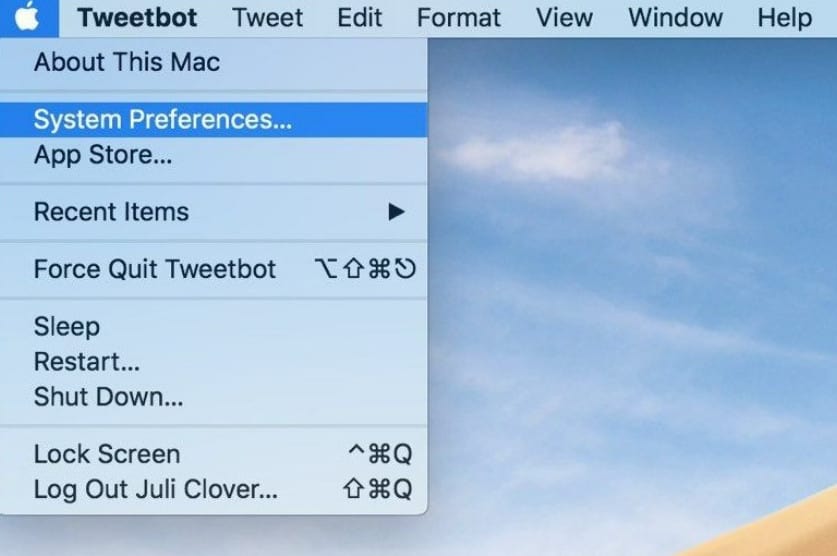
- Wählen Sie nun "Allgemein".
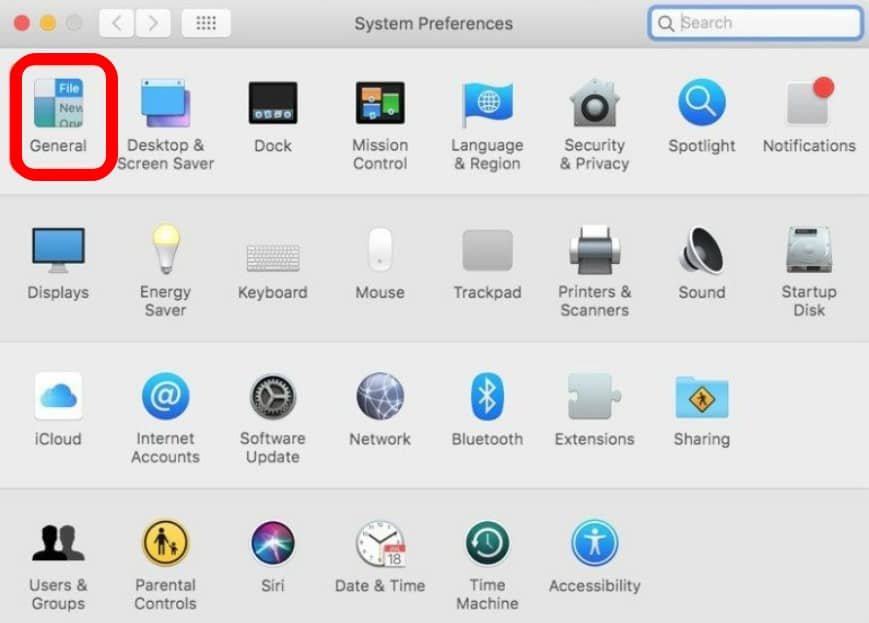
- Wählen Sie auf der Registerkarte "Erscheinungsbild" die Option "Dunkel".
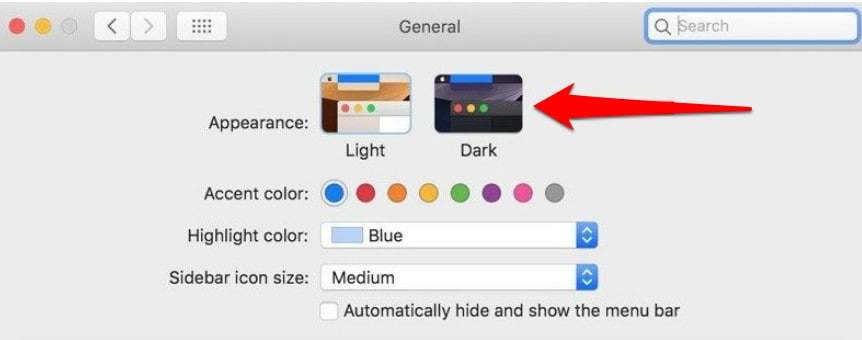
- Schließen Sie abschließend das Fenster.
Das ist alles, was Sie tun müssen, um den dunklen Modus auf dem Mac zu aktivieren. Alles auf Ihrem Mac wechselt zu einem dunklen Thema, wenn Sie den dunklen Modus aktivieren, einschließlich des Docks, der Menüleiste und aller Programme, auch derjenigen von Drittanbietern.
Aktivieren des Dunkelmodus mit Siri
Aktivieren Sie auf Ihrem Mac oder MacBook den Nachtmodus. Mit einem anderen Ansatz können Sie auch den Dunkelmodus auf Ihrem Mac oder MacBook aktivieren und verwenden. Bitten Sie Siri um Hilfe, wenn Sie sie benötigen. Folgen Sie diesen Schritten:
- Starten Sie Ihren Mac und wählen Sie dann das Siri-Symbol in der Apple-Menüleiste oben.
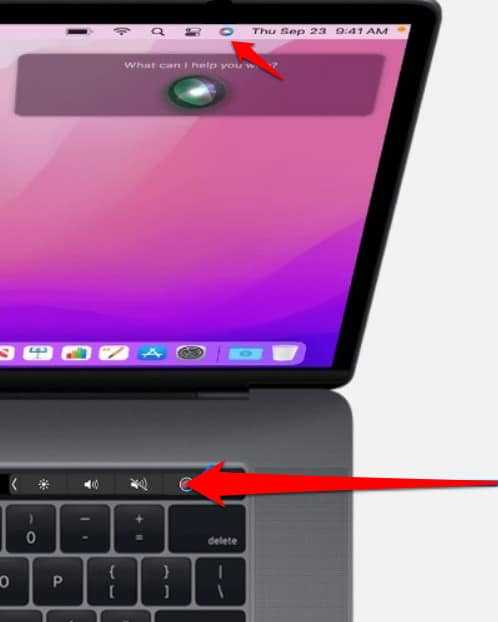
- Sagen Sie zu Siri: "Schalten Sie den dunklen Modus ein."
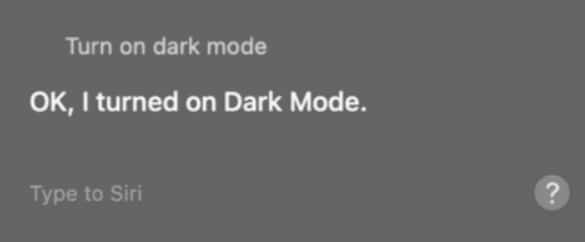 enable dark mode
enable dark mode
Jetzt wird Ihr Gerät sofort eine dunklere Benutzeroberfläche anzeigen, nachdem Siri den dunklen Modus aktiviert hat. Dies ist eine wirklich einfache Methode, um Ihr MacBook dunkler zu machen. Beachten Sie aber, dass sie nur von macOS Sierra und höher unterstützt wird.
Aktivieren des dunklen Modus über das Kontrollzentrum
Apples Dark Mode für den Mac wurde zunächst mit macOS Mojave veröffentlicht. Benutzer können den dunklen Modus auf dem Mac über das ausziehbare Benachrichtigungsfeld in Catalina aktivieren. Mit der Veröffentlichung von macOS Big Sur wurde dies in das neue Kontrollzentrum verschoben.
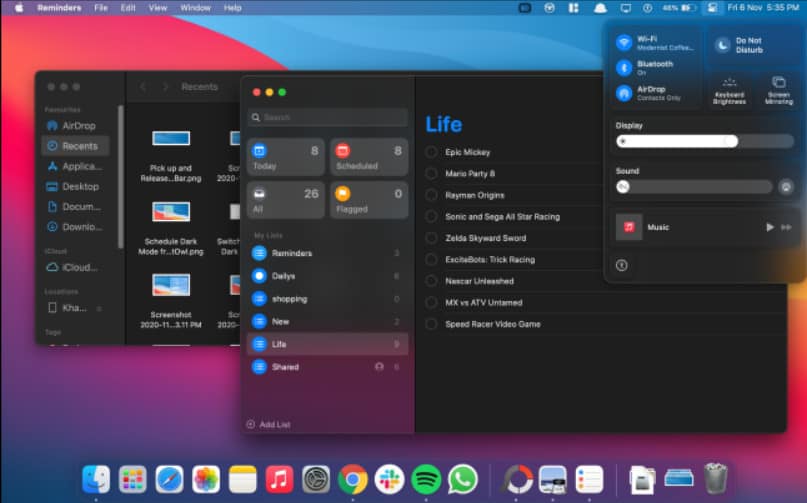
- Wählen Sie in der rechten oberen Bildschirmecke das Symbol "Kontrollzentrum".
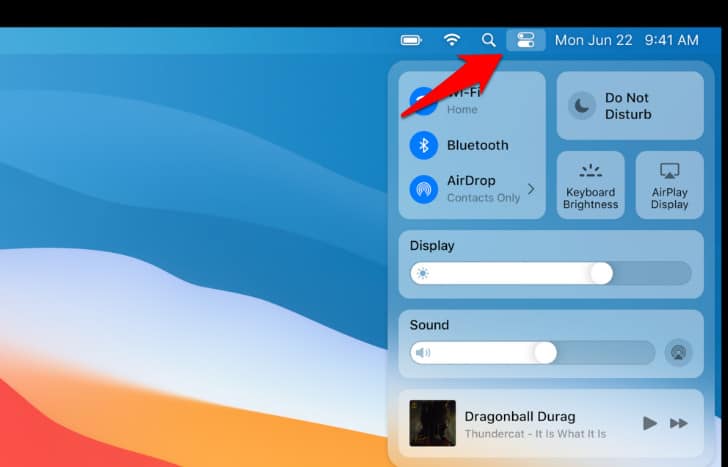
- Wählen Sie "Anzeige" aus dem Dropdown-Menü des Kontrollzentrums.
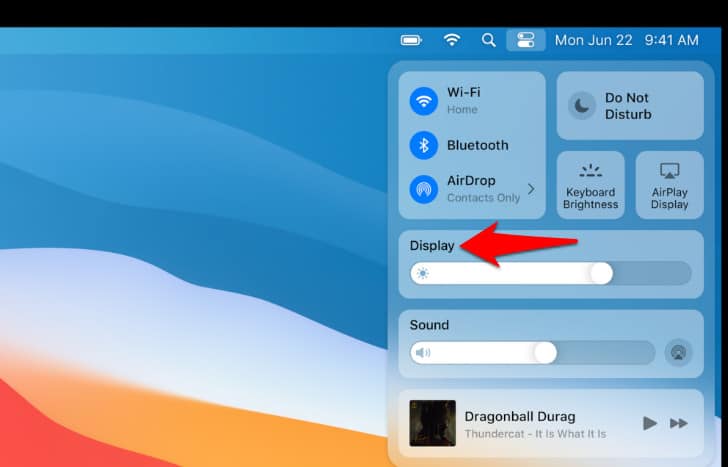 aktivieren Sie den Dunkelmodus
aktivieren Sie den Dunkelmodus - Das Anzeigemodul wird nun vergrößert.
- Dadurch wird das Anzeigemodul vergrößert. Schalten Sie die Funktion ein oder aus, indem Sie die Option "Dunkler Modus" auswählen.
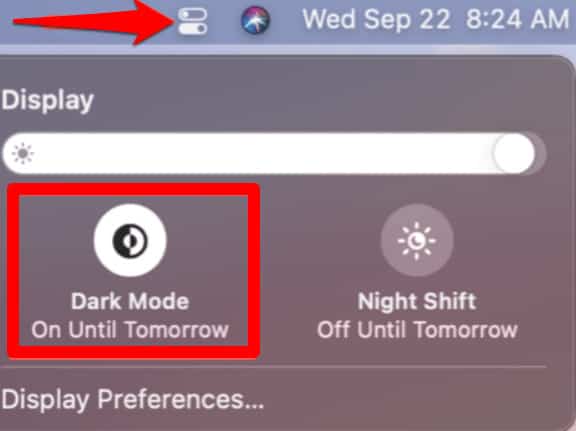
Erstellen eines Tastaturkürzels zum Aktivieren des dunklen Modus auf dem Mac
Auf einem Mac können Sie auch eine Tastenkombination erstellen, um den Dunkelmodus zu aktivieren. Auf diese Weise können Sie Ihren Mac durch Drücken einiger Tasten schnell ausschalten. Führen Sie diese Aktionen aus:
- Wählen Sie "Systemeinstellungen" in der Apple-Menüleiste.
- Klicken Sie nun auf "Tastatur".
- Wählen Sie dann "Tastaturkürzel".
- Klicken Sie dann zweimal auf die Verknüpfung "Dunkler Modus" in "Dienste".
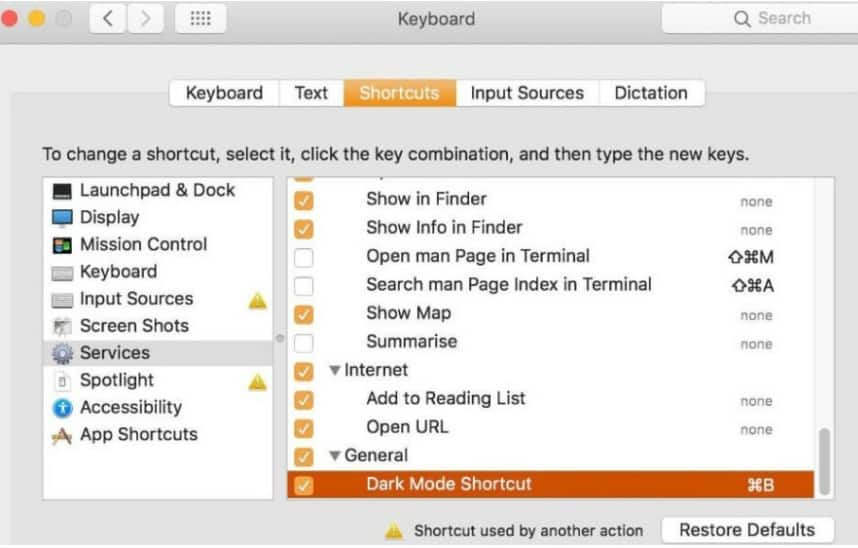
- Fügen Sie nun einen Tastaturbefehl zum Umschalten zwischen hellem und dunklem Modus hinzu. Achten Sie darauf, dass Sie nicht eine bestehende Tastenkombination einer anderen Funktion zuweisen.
- In der Menüleiste Ihres Macs wird ein dauerhaftes Symbol für das Anzeigefeld angezeigt. Um ein größeres Fenster zu öffnen, wählen Sie "Anzeige". Sie können die visuelle Funktion von hier aus sofort aktivieren oder deaktivieren, indem Sie die Option "Dunkler Modus" wählen.
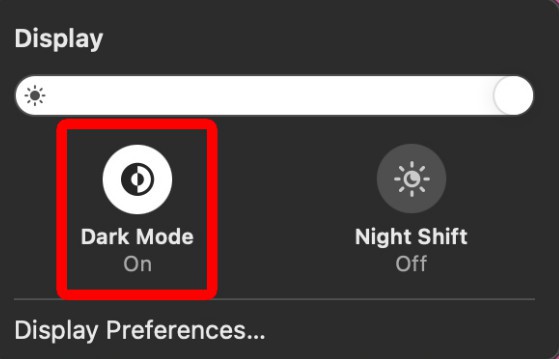 enable dark mode
enable dark mode - Das "Anzeige"-Symbol kann verschoben oder aus der Menüleiste entfernt werden. Ziehen Sie das Symbol "Anzeige" mit gedrückter Befehlstaste an die gewünschte Stelle.
- Ziehen Sie das "Anzeige"-Symbol auf den "Schreibtisch" und lassen Sie dann die Maustaste los, um es zu entfernen.
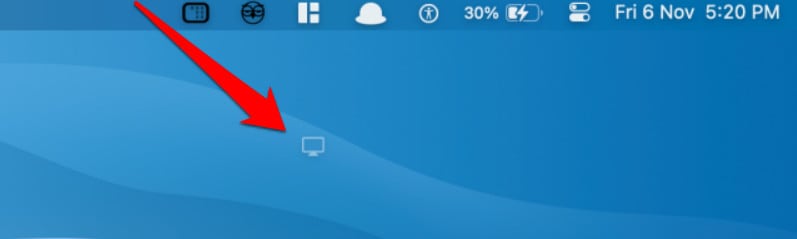 enable dark mode
enable dark mode
Wie Sie Ihren Mac noch dunkler machen können
Klicken Sie in der oberen rechten Ecke Ihres Bildschirms auf "Kontrollzentrum" und wählen Sie dann "Anzeige", um Ihren Mac dunkler zu machen. Um beides zu aktivieren, klicken Sie auf Dunkelmodus und Nachtabsenkung. Die Nachtabsenkung lässt Ihren Bildschirm weniger blau und mehr gelb erscheinen, während der Dunkelmodus die Farben einiger Programme umkehrt.
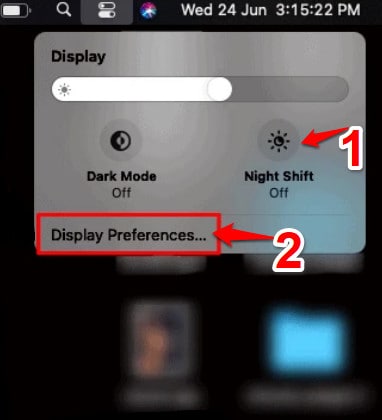 Dunkelmodus aktivieren
Dunkelmodus aktivieren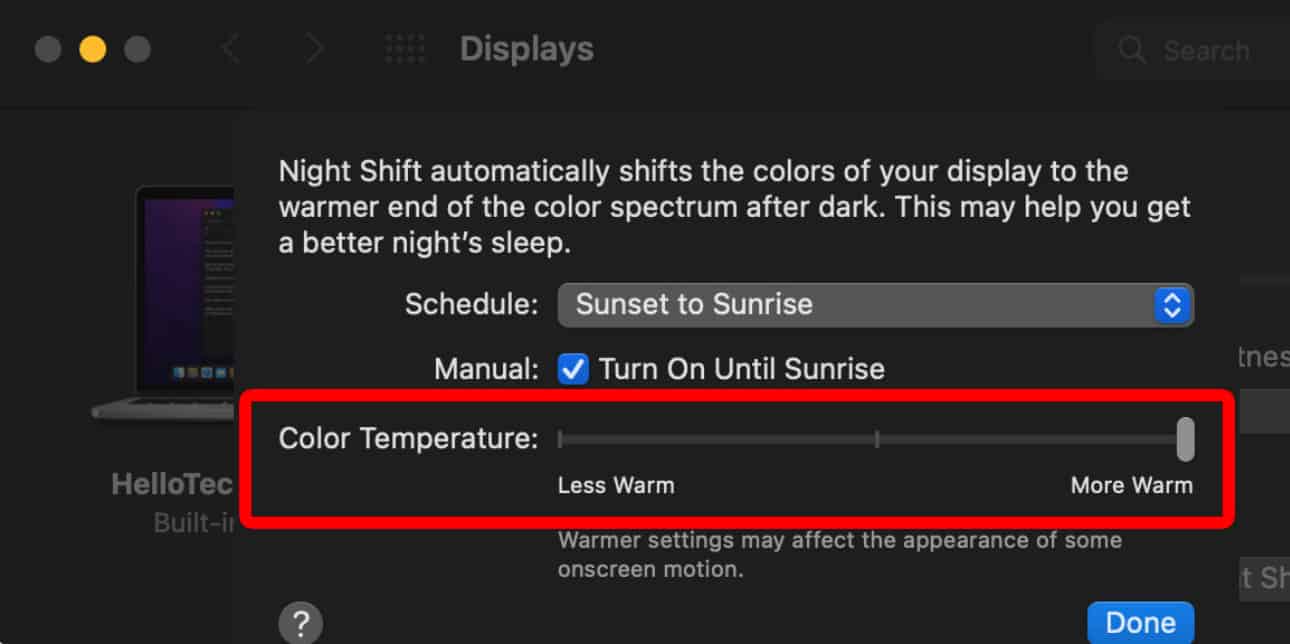 Dunkelmodus aktivieren Mac
Dunkelmodus aktivieren Mac
Unten im Popup-Fenster können Sie auch Anzeigeeinstellungen auswählen. Wählen Sie als Nächstes die Option Nachtverschiebung aus, und schieben Sie den Schieberegler für die Farbtemperatur ganz nach unten zu "Warm". Dadurch wird die Menge des blauen Lichts, das von Ihrem Bildschirm ausgeht, noch weiter reduziert, was dazu beiträgt, dass Ihre Augen nicht ermüden, insbesondere wenn Sie nachts Text lesen.
Sie können festlegen, wann die Nachtschicht ein- und ausgeschaltet wird.
Wie man den dunklen Modus auf dem Mac plant
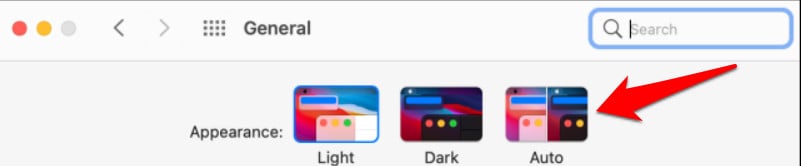 dunklen Modus aktivieren
dunklen Modus aktivieren
macOS kann den Dunkelmodus auch automatisch abhängig von der Tageszeit aktivieren oder deaktivieren. Gehen Sie zu den Systemeinstellungen > Allgemein und wählen Sie im Abschnitt "Erscheinungsbild" die Option "Automatisch".
Wenn diese Option aktiviert ist, aktiviert macOS nachts automatisch den Dunkelmodus. Außerdem kehrt macOS in den hellen Modus zurück, wenn Sie Ihren Mac am Morgen einschalten.
Wie man den dunklen Modus auf dem Mac aktiviert
Es kann Zeiten geben, in denen die Verwendung des dunklen Modus Ihres Macs unnötig ist. Wenn Sie ihn eingeschaltet haben, können Sie ihn schnell wieder ausschalten. Wählen Sie einfach "Hell" unter "Erscheinungsbild" im Abschnitt "Allgemein" der Systemeinstellungen, nachdem Sie auf "Allgemein" geklickt haben.
Das war’s. Die Benutzeroberfläche Ihres Macs wird dann wieder in den Standardzustand versetzt. Mit den hier beschriebenen Techniken können Sie jedoch jederzeit den Dunkelmodus aktivieren oder deaktivieren.
Die hier vorgestellten Methoden helfen Ihnen dabei, den Dunkelmodus auf Ihrem Mac oder MacBook zu aktivieren. Jetzt wird das Fokussieren einfacher und weniger anstrengend für Ihre Augen. Wir hoffen, dass dieser Artikel Ihnen geholfen hat, einfache Schritte zum Einschalten des Dunkelmodus zu finden.
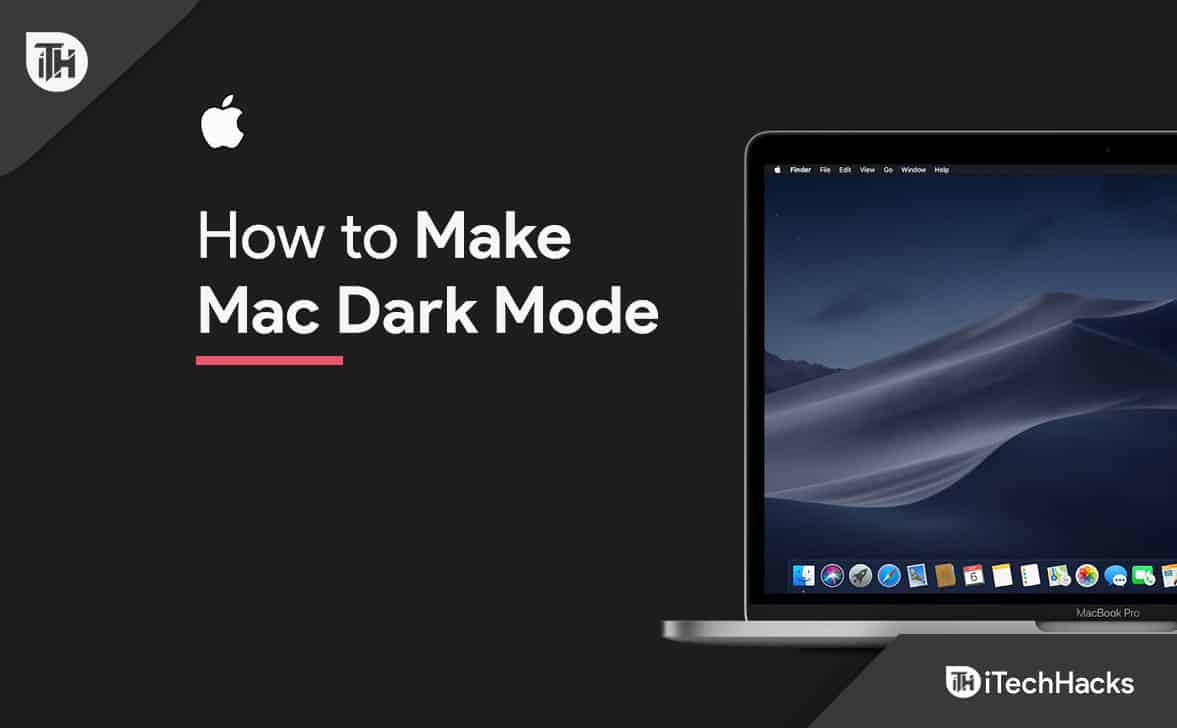
Wie schaltet man den dunklen Modus bei microsoft word auf mac aus, wie schaltet man den dunklen Modus bei google classroom auf mac aus, wie schaltet man den dunklen Modus bei safari mac ein, wie schaltet man den dunklen Modus bei google mac ein, wie schaltet man den dunklen Modus bei instagram mac ein, wie schaltet man den dunklen Modus bei safari auf mac aus, wie schaltet man den dunklen Modus bei outlook mac ein